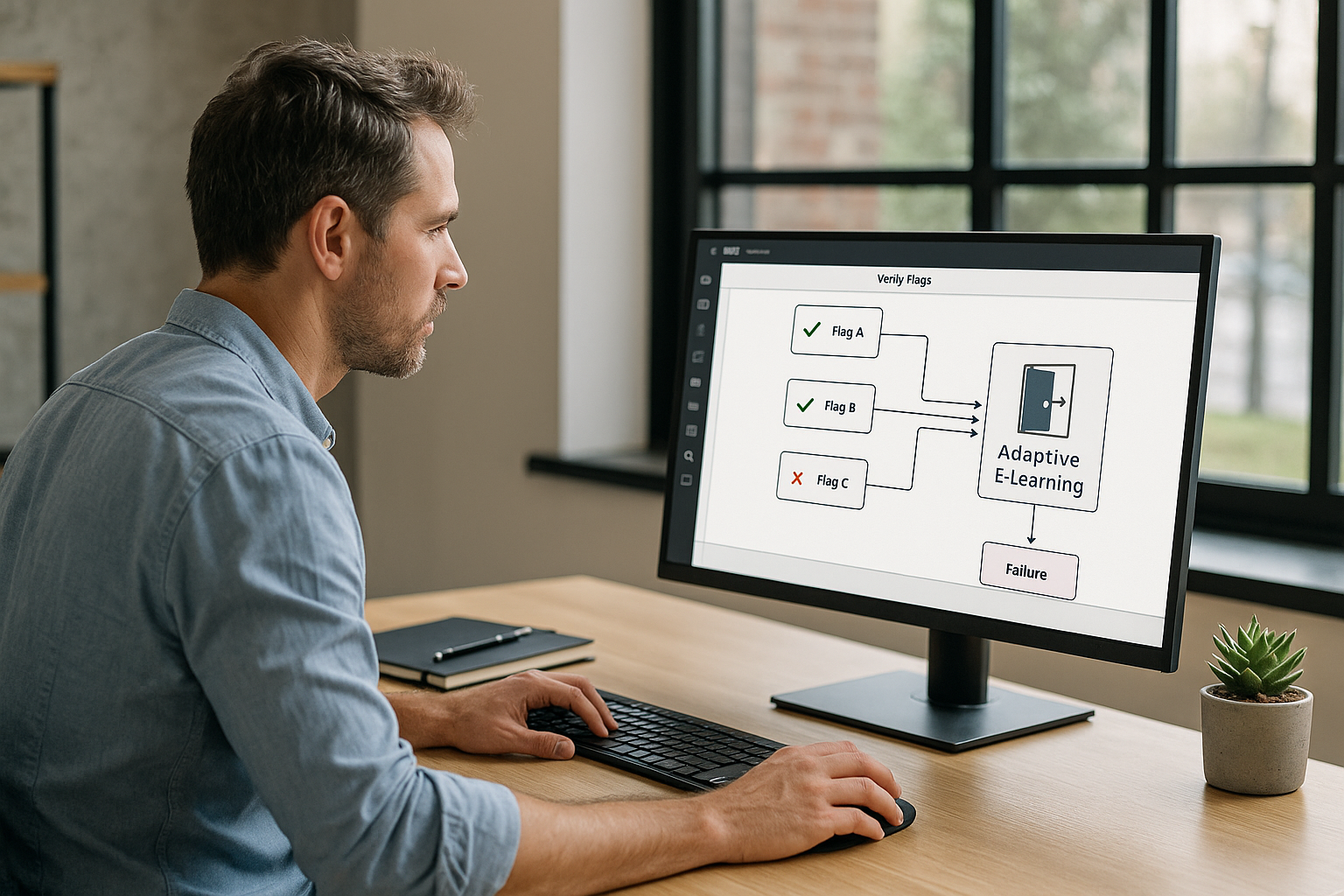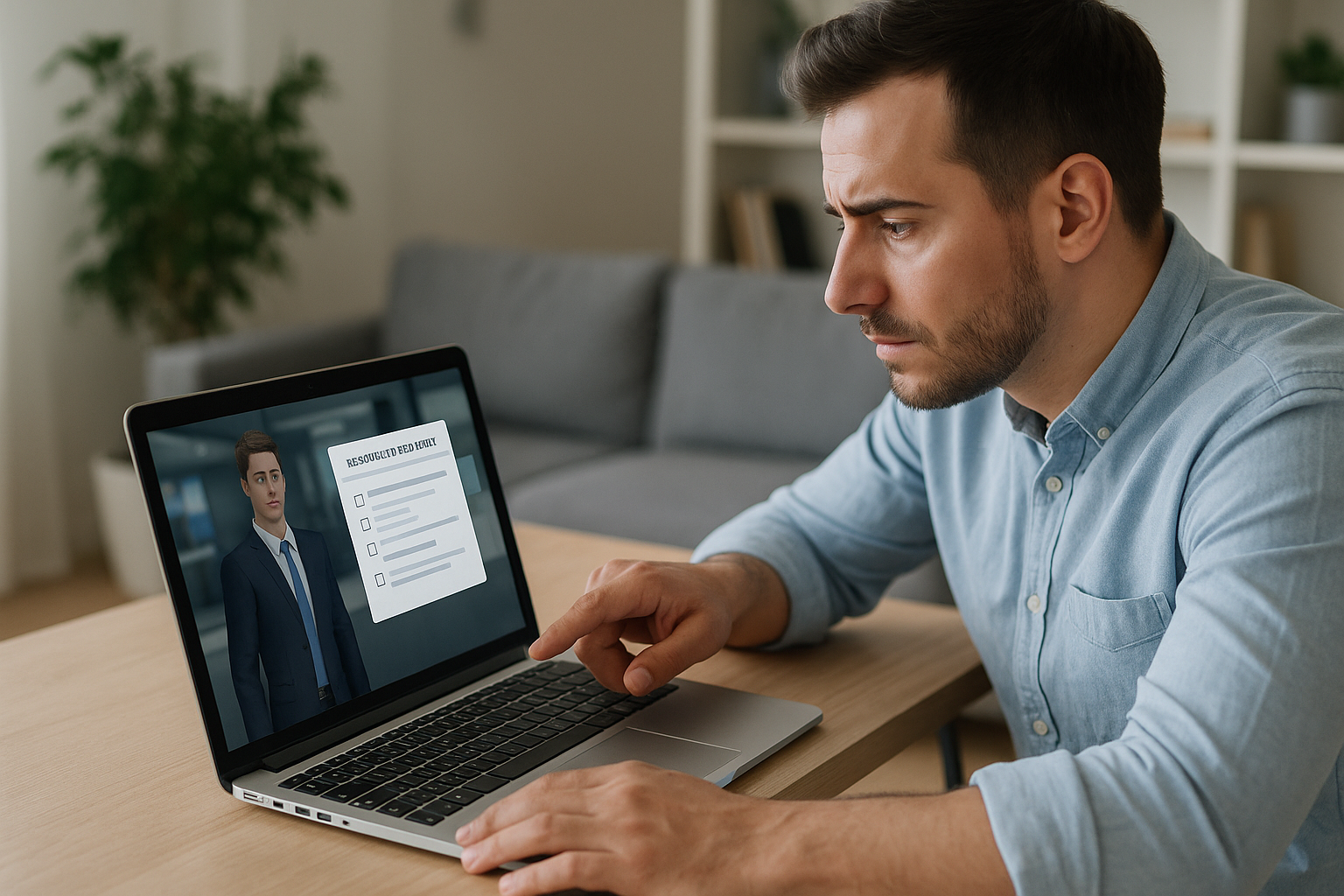Pour rendre chaque minute de formation utile et mesurable, misez sur Vérifier flags VTS Editor. Ce bloc transforme vos modules en parcours adaptatifs, en ouvrant ou fermant des portes selon les actions réelles de l’apprenant, sans coder.
Vérifier flags VTS Editor : la clé d’un e‑learning vraiment adaptatif
Dans VTS Editor, un flag est un indicateur Vrai/Faux qui mémorise un état (ex. “briefing terminé”, “ressource consultée”, “timeout”). Le bloc de contrôle des flags dans VTS Editor vous permet de conditionner l’accès à une scène, un chapitre, une récompense ou une remédiation, en temps réel. Résultat : un dispositif plus fin, plus engageant et des données exploitables via SCORM ou VTS Perform.
Ce que vous allez apprendre
- Où placer vos flags, comment les nommer et les activer proprement, puis les contrôler avec le bloc Vérifier flags.
- Comment configurer le bloc (sélection des flags, modes ET/OU, sorties réussite/échec) dans une architecture claire.
- 6 workflows concrets pour des besoins courants : prérequis, conséquences de choix, difficulté dynamique, exploration guidée, scénarios chronométrés, validation multicritères.
- Des bonnes pratiques de test, accessibilité et mesure (Score, Progression, SCORM, VTS Perform) pour fiabiliser vos déploiements.
Pour qui est-ce utile
Pour les concepteurs pédagogiques qui veulent passer de parcours linéaires à des expériences contextualisées. Pour les responsables formation/RH qui cherchent à aligner compétences, performance et données de suivi. Pour les équipes L&D qui veulent maximiser la rejouabilité et rendre l’impact visible au-delà du simple score.
Bien maîtriser le bloc de vérification des flags
Flags, variables et conditions : qui fait quoi
Un flag enregistre un jalon binaire atteint/pas atteint. Activez-le avec le bloc Flag au moment exact où l’événement se produit (fin de quiz, lecture d’une ressource, action réussie, fin d’un compte à rebours). Par défaut, un flag non défini est Faux, ce qui évite les ambiguïtés.
Les variables vont plus loin (texte, nombre, listes). Utilisez-les pour des logiques fines (scoring avancé, médias variables, boucles, Switch, Conditions). Réservez le bloc de vérification des flags dans VTS Editor aux décisions d’accès “porte ouverte/fermée” sur des états pédagogiques clairs.
Configurer le bloc pas à pas
Insérez le bloc à l’endroit où vous voulez contrôler l’accès. Sélectionnez 1 à n flags déjà créés. Choisissez le mode :
- ET : tous les flags choisis doivent être Vrai (valide les prérequis cumulés).
- OU : au moins un flag à Vrai suffit (alternatives acceptables).
Branchez vos deux sorties. La sortie réussite ouvre la suite ; la sortie échec oriente vers l’aide (Message, Diaporama, Vidéo) ou un Téléport de rattrapage. Ajoutez un court feedback pour clarifier “ce qui manque” et “comment l’obtenir”.
Architecture logique lisible
Placez les blocs Flag au moment réel de l’événement (ex. activer “ressource.lue” lorsque l’inventaire s’ouvre sur cette ressource ; activer “timer.timeout” à la seconde sortie du Compte à rebours). Placez Vérifier flags à l’entrée de chapitres, juste avant un cas exigeant, une récompense ou un checkpoint. Structurez votre graphe en Groupes, avec une entrée et une sortie claires, et centralisez vos contrôles pour éviter le “spaghetti logic”.
Quand préférer un autre bloc
- Vérifier Score si la décision dépend d’un seuil.
- Switch pour router vers n sorties selon un entier (index, chapitre).
- Conditions pour croiser flags et variables (ex. flag vrai ET score > 60 ET langue = FR).
Workflows concrets avec le bloc Vérifier flags VTS Editor
Débloquer un contenu après des prérequis validés
Classique côté RH : n’ouvrez pas un cas complexe tant que trois micro-activités ne sont pas faites. À la fin de chaque micro-activité, activez un flag (etapeA_faite, etapeB_faite, etapeC_faite). À l’entrée du cas, un bloc en mode ET contrôle les trois. Succès : scène ouverte + Animation texte “Section débloquée !” + son léger + Badge. Échec : Message “Voici ce qu’il vous reste à faire” + Téléport vers l’étape manquante. Affichez la progression avec une liste cochée dans le décor.
Choix et conséquences dans un serious game
Rendez tangibles les effets d’un dialogue commercial. Selon la réponse choisie, activez choix.clientA_satisfait ou choix.clientA_insatisfait. Plus loin, un bloc de contrôle des flags route vers “suivi positif” (opportunité, ressource premium) ou “réparation” (objection). Renforcez l’impact avec Émotion/Animation personnage et guidez l’attention avec Regards. Côté pilotage, combinez Score et Vérifier Score pour déclencher un bonus en cas de satisfaction répétée.
Parcours à niveaux et difficulté dynamique
Proposez un Menu dont l’accès aux niveaux dépend de la maîtrise. À chaque réussite clé, activez maitrise.themeX. Au Menu, filtrez en amont (Vérifier flags) pour ne rendre cliquables que les niveaux débloqués, ou contrôlez au clic : si non rempli, Message “Pré-requis non validés” + Téléport vers l’entraînement ciblé. Valorisez l’ouverture d’un niveau avec un Badge et, si utile, montrez Score/Temps.
Exploration guidée avant d’avancer
Dans une scène, faites explorer tous les éléments avant la suite. Créez des Zones cliquables. Au clic, affichez un Message ou un média, puis activez zone1_vue, zone2_vue, etc. Une porte en mode ET contrôle que tout a été vu avant d’ouvrir la suite. Aidez la navigation avec Téléport (“Accueil de la salle”, “Tableau de bord”), sécurisez les retours avec Checkpoint/Retour, et guidez avec un son discret, un Regard de personnage ou une animation dans le décor.
Scénarios chronométrés et plan B
Pour simuler l’urgence, démarrez un Compte à rebours. À l’expiration, la seconde sortie déclenche timer.timeout = Vrai. Le bloc de vérification des flags dans VTS Editor oriente ensuite : si timeout = Vrai, basculez vers une remédiation (Message + Vidéo + quiz allégé), sinon vers la suite “réussi dans le temps”. Affichez le temps quand c’est pertinent (mode Décompte), ajoutez un son doux au lancement et, si besoin, une Animation texte “Il vous reste X secondes”.
Validation multicritères contextuelle
Final conditionné à trois indicateurs : quiz_ok, ressource.protocole_lue, interaction_reussie. Un bloc en mode ET ouvre un débrief “rich media” (Vidéo/Diaporama), sinon un débrief condensé avec la ressource ciblée. Mesurez avec Progression (Complété, Réussi/Échoué) et ajustez le Score global. Avec SCORM ou VTS Perform, analysez les portes qui bloquent pour renforcer l’accompagnement. Inspirez-vous de nos cas clients pour concevoir ces mécaniques.
Bonnes pratiques pour des scénarios fiables
Nommage clair et organisation
Nommez pour vous comprendre dans six mois : etape.briefing_fait, quiz.module1_ok, choix.clientA_satisfait, ressource.protocole_lue, timer.timeout. Tenez un inventaire centralisé (Note ou doc partagé). Initialisez les flags critiques au lancement d’un scénario ou d’un chapitre pour des tests reproductibles.
Déboguer rapidement
En prévisualisation, l’État des variables affiche en direct la bascule Vrai/Faux. L’Utilisation des variables liste où chaque flag est manipulé. La fenêtre Tests permet de simuler des états et gagner du temps. Sur Windows/Mac, le bloc Récap écrit vos jalons dans un fichier texte (“Déblocage section B”, “Timeout activité 2”), utile pour rejouer/documenter un parcours.
UX et accessibilité
Chaque porte doit “parler”. Quand une section se déverrouille, affichez un Message clair ; quand c’est bloqué, expliquez pourquoi et comment débloquer. Une Animation texte courte marque la transition ; un Badge matérialise l’obtention d’un niveau. Pensez à la voix sur les messages clés, aux sous-titres, et au contraste (fond noir sur Animation texte). Évitez les portes silencieuses.
Mesure et data
Utilisez Progression pour marquer l’avancement, Score pour ajuster le score global/compétence, et Vérifier Score pour filtrer l’accès à du contenu avancé. Avec SCORM ou VTS Perform, suivez complétions, scores, temps et chemins. La littérature confirme l’intérêt d’approches actives et gamifiées pour la performance et l’engagement, par exemple une méta‑analyse sur l’apprentissage actif, une revue sur la gamification dans l’enseignement supérieur et une méta‑analyse sur les serious games en formation.
Réutilisation et propreté du graphe
Standardisez vos portes. Créez un Groupe en mode Fonction qui encapsule “Vérifier flags + feedback + redirections”, puis appelez-le partout. Améliorez l’UX une fois, bénéficiez‑en partout. Avant d’autoriser un nouvel essai de quiz ou de relancer un compteur, insérez Réinitialiser pour repartir d’un état propre.
Pièges à éviter
- Flags non initialisés, logique ET/OU mal documentée, vérifications dispersées.
- Trop de portes qui cassent la fluidité.
- Projets multilingues non testés par langue (ajoutez une Condition sur langue).
- Des contrôles sans valeur pédagogique : simplifiez si ça n’apporte rien.
Passez à l’action avec Vérifier flags VTS Editor
Les flags enregistrent les états clés ; le bloc transforme ces états en décisions nettes, qui passent à l’échelle et se maintiennent facilement. En combinant Flag + Vérifier flags VTS Editor avec quelques blocs d’UX (Message, Animation texte, Badge) et de navigation (Téléport, Retour/Checkpoint), vous orchestrez des scénarios adaptatifs qui respectent le rythme et les choix de l’apprenant, tout en livrant des indicateurs utiles (Progression, Score, SCORM/VTS Perform). Pour aller plus loin, découvrez notre page Modules E‑Learning Gamifiés et, côté montée en compétences, nos offres de formation & accompagnement.
Prochaines étapes concrètes
- Dressez la matrice de vos flags (prérequis, choix, ressources, timing, réussites/échecs).
- Implémentez deux portes prioritaires : un déblocage de section et une conséquence de choix, avec feedback explicite.
- Activez Progression et, si pertinent, Score/Vérifier Score. Publiez, observez les données de cheminement dans VTS Perform.
- Factorisez votre porte en Fonction, utilisez Réinitialiser pour des replays propres, et sécurisez votre multilingue avec une Condition sur langue.
- Ressource utile pour démarrer ou aligner l’équipe : tutoriel vidéo Vérifier flags.
- Prêt à tester ? Demandez une démo ou un essai de la suite : démonstration de VTS Editor ou essai gratuit 30 jours.